
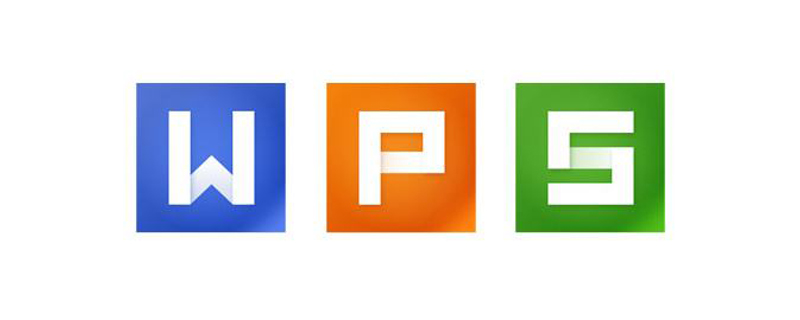
So stellen Sie den WPS-Tabellenteil ohne Rasterlinien ein
Die Rasterlinien von Excel geben uns die Gesamtpositionierung des Layouts beim Erstellen von Tabellen. Lasst uns Frieden in unseren Herzen haben. Diese Gitterlinien sind beim Drucken nicht beteiligt, aber für diejenigen, die ein Gespür für Ästhetik haben, haben diese Gitterlinien in Excel einen großen Einfluss auf den visuellen Effekt. Wie löscht man diese Gitterlinien? Die Methode ist wie folgt:
Mit der Farbfüllmethode können einige Gitterlinien entfernt werden.
1. Nehmen wir als Beispiel die Zeit, in der die Gitterlinien vorhanden sind, und wählen Sie alle Tabellen aus, die die Gitterlinien aufheben möchten. Klicken Sie mit der rechten Maustaste und wählen Sie die Option „Zellen formatieren“
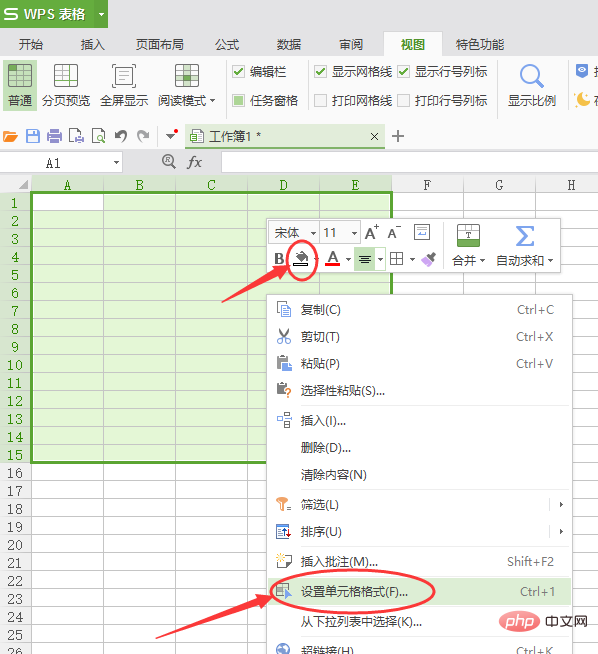
2. Wählen Sie Weiß in der Popup-Toolbox oder wählen Sie „Muster“ im Popup „Zellen formatieren“. Als Hintergrundfarbe wählen wir Weiß als Füllfarbe. Klicken Sie dann auf OK.
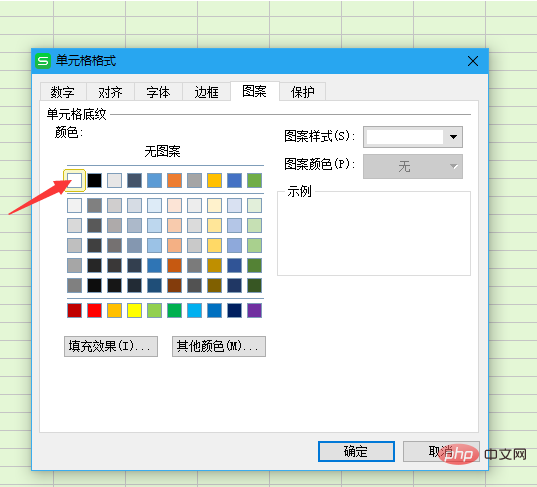
4. Kehren Sie zur Excel-Hauptseite zurück und wählen Sie die inneren Rasterlinien im europäischen Stil aus. Dies liegt daran, dass die weiße Farbe die ursprüngliche Farbfüllung verdeckt hat.
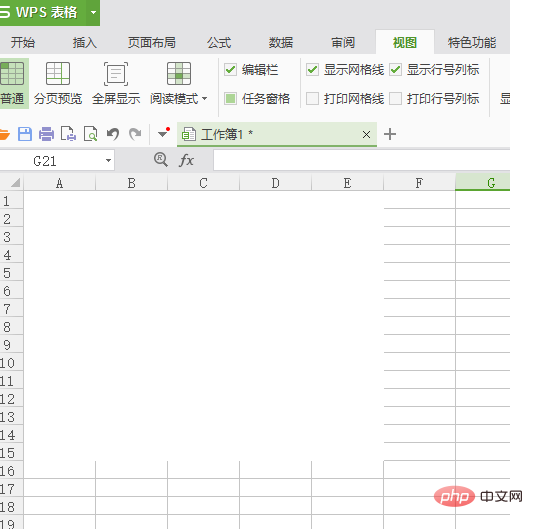
Ändern Sie die Rasterlinien des gesamten Arbeitsblatts über die Excel-Ansichtsoption:
1. Öffnen Sie zunächst Excel und geben Sie das Blatt ein, in dem Sie Änderungen vornehmen möchten übertreffen.
2. Wählen Sie die Ansichtsoption. In der linken Hälfte gibt es eine aktivierte Rasterlinienoption
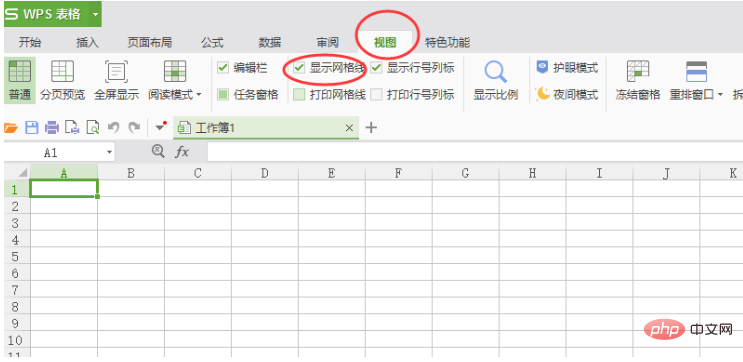
3. Deaktivieren Sie die Rasterlinie und die gesamte Seitenrasterlinie wird sofort ausgeblendet. Der Tabellenbereich von Excel ähnelt beim Zeichnen sofort einem leeren Blatt Papier. Gibt den Menschen endlose Fantasie. Aus diesem Grund verzichten Leute, die Symbole entwerfen, gerne auf die Gitterlinien. Sie können auf den Trost der Starrheit verzichten.
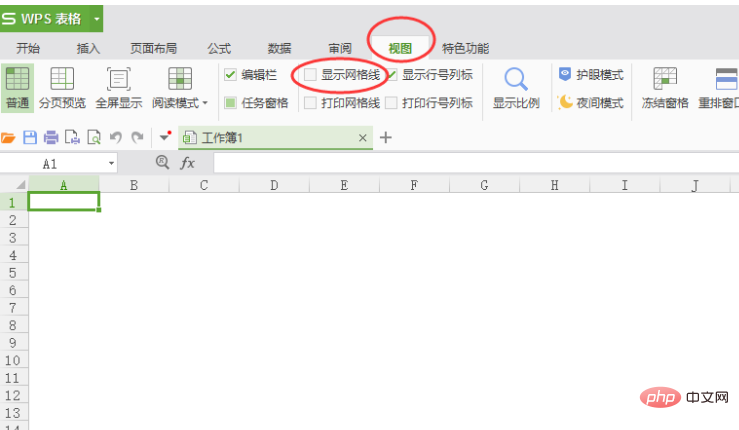
Das obige ist der detaillierte Inhalt vonSo stellen Sie den WPS-Tabellenteil so ein, dass er keine Gitterlinien hat. Für weitere Informationen folgen Sie bitte anderen verwandten Artikeln auf der PHP chinesischen Website!
 WPS-Ersatz-Tastenkombinationen
WPS-Ersatz-Tastenkombinationen
 Wie lösche ich den Speicherplatz für WPS-Cloud-Dokumente, wenn er voll ist?
Wie lösche ich den Speicherplatz für WPS-Cloud-Dokumente, wenn er voll ist?
 Clonenode-Nutzung
Clonenode-Nutzung
 Aus welchen Komponenten besteht ein Linux-System?
Aus welchen Komponenten besteht ein Linux-System?
 Windows kann keine Verbindung zur WLAN-Lösung herstellen
Windows kann keine Verbindung zur WLAN-Lösung herstellen
 So richten Sie die automatische Aktualisierung einer Webseite ein
So richten Sie die automatische Aktualisierung einer Webseite ein
 Der Unterschied zwischen WLAN und WLAN
Der Unterschied zwischen WLAN und WLAN
 So lösen Sie das Problem, dass document.cookie nicht abgerufen werden kann
So lösen Sie das Problem, dass document.cookie nicht abgerufen werden kann




